当我们软件或者硬件出现奔溃或者误操作时,我们辛苦做的数据也会随之消失,这时候只有数据恢复软件才能更好的帮助我们。GeekSnerds Windows Data Recovery是一款Windows数据恢复工具,能够帮助用户恢复计算机删除的数据,可以进行全盘扫描,恢复损坏或被删除数据。
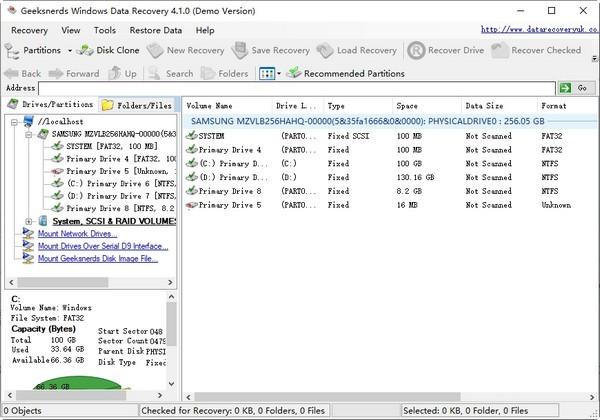
功能介绍
1,软件可以设置选择“平铺”选项以将视图设置为平铺视图。
2.可以选择小/大图标选项以将视图设置为小/大图标。
3,选择详细信息/列表选项以将视图设置为详细信息/列表
4,用户还可以使用视图选项根据名称,大小和类型排列图标。
5,它提供了4种不同的驱动器扫描选项:
1.普通扫描:
它将正常扫描驱动器,并且与其他模式相比,扫描时间更少。
2.进阶扫描:
在这种模式下,软件将扫描驱动器的每个扇区,与常规扫描相比,这种详细扫描将花费更多时间。
3.格式化驱动器恢复:
如果驱动器已格式化,请选择此选项以恢复数据。
4.删除文件恢复:
它可以帮助您恢复文件和文件夹,即使这些文件和文件夹已被永久删除,也就是从回收站中删除了。
功能介绍
1、恢复从回收站清空的文件
2、恢复格式化后的文件,即使你已经重装系统(和重装系统各好像没啥关系)
3、硬盘数据恢复
4、可以在windows下面恢复linux分区中的文件。(这个文件恢复软件不仅支持fat32和NTFS,并且linux下面的EXT2和EXT3文件系统也一并支持,这个在同类软件中也是很少见到的,但很可惜的是好像没有对EXT4的支持),所以如果你是ubuntu新手,并且在linux下有重要文件,那么ext3文件格式是个好选择
5、找回某个硬盘分区出错后的文件
6、可以恢复办公文件,照片,图片,视频,音乐,电子邮件等资料
7、可以恢复移动设备上的文件,包括U盘,记忆棒,照相机,SD卡
安装教程
1.在快盘下载站下载该软件
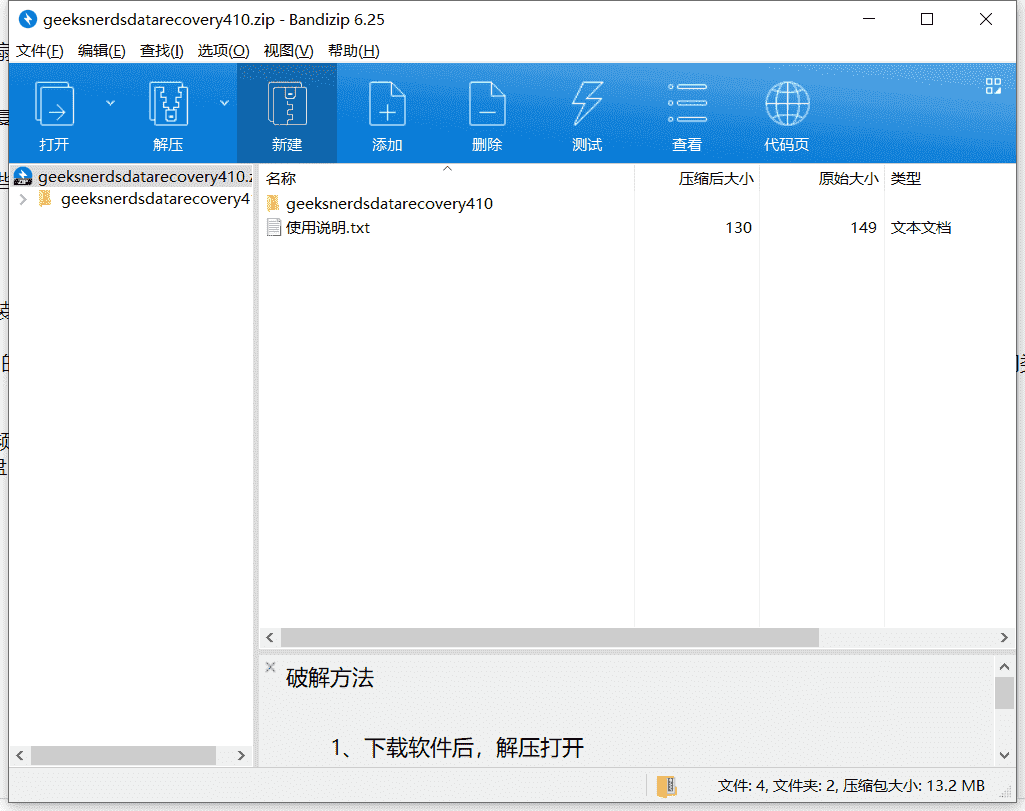
2.解压GeeksnerdsDataRecovery.exe进入安装界面
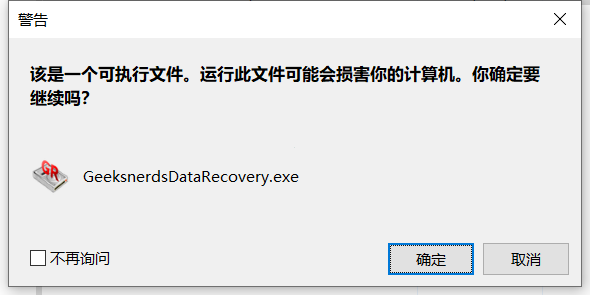
3.进入软件安装向导
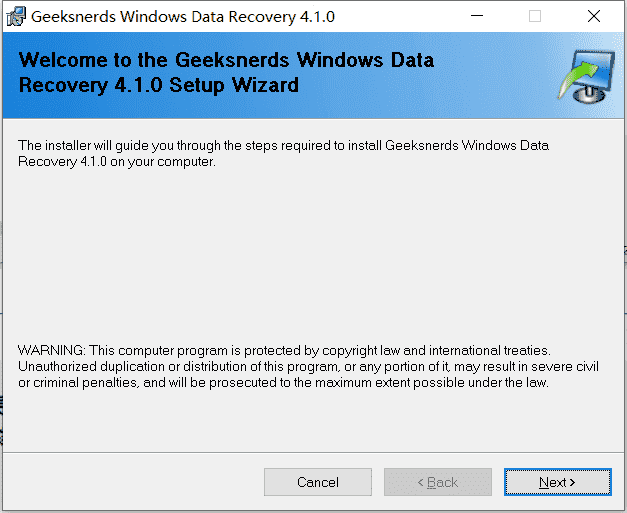
4.阅读协议后,选择我接受
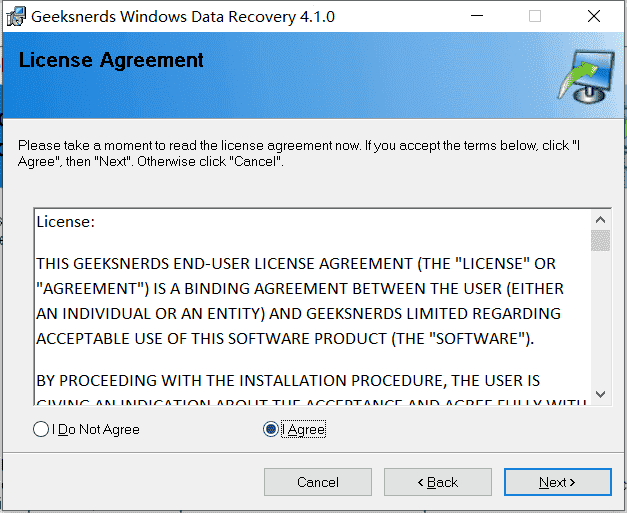
5.自定义软件安装路径
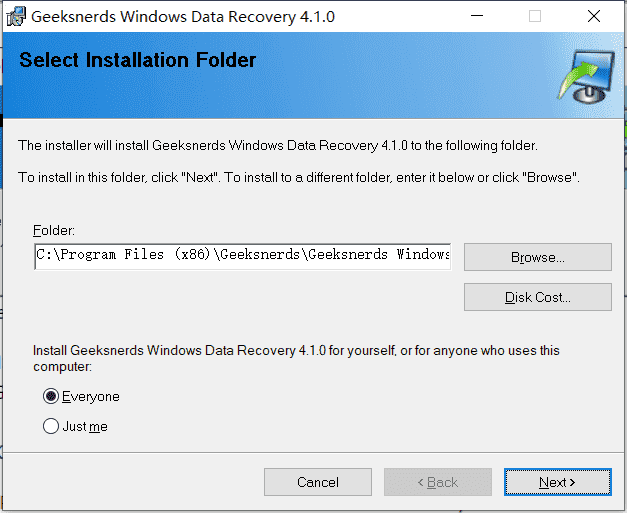
6.安装完成
使用方法
【如何搜索丢失的文档】
为了帮助用户搜索丢失的文件和目录,Geeksnerds Data Recovery Software遵循以下有用的搜索条件:
用户可以通过指定全部或部分丢失的文件名来搜索文件。用户可以指定特定的驱动器来查找已删除和未删除的文件和文件夹。
也可以通过在文件中搜索单词或短语来找到文件。
为了使用户能够在基于时间的环境中找回丢失的数据,此版本的Geeksnerds Data Recovery Software中提供了某些高级搜索选项。
按日期搜索
对于按时间进行的搜索结果,用户可以指定创建,修改或访问文件的日期。它将使用户只能看到在特定日期丢失的那些文件。要使用此功能,只需选中“指定日期”选项以找到文件。用户可以通过指定以下任何选项来搜索特定文件:
忘记:如果您不记得上次修改文件/文件夹的时间,请选择此选项。
在上周内:如果文件/文件夹在上周被修改,则选择此选项。
上个月:如果文件/文件夹在上个月被修改,则选择此选项。
过去一年内:如果文件/文件夹在过去一年中被修改,请选择此选项。
指定日期:如果您知道修改日期并选择以下日期,请选择此选项。
按尺寸搜索
通常,用户不想等到扫描整个驱动器。为了快速恢复文件,您可以指定文件大小,以便填充所需的结果。如果选择“至少”选项,然后指定大小,则所有大于指定大小的文件都将包含在搜索结果中。如果选择“至多”选项,然后指定大小,则所有小于该大小的文件都将包含在搜索结果中。
此类中提供的选项是:
记住:如果您不知道文件/文件夹的大小,请选择此选项。
小(小于100KB):如果文件/文件夹的大小小于100KB,请选择此选项。
中(小于1MB):如果文件/文件夹的大小小于1MB但大于100KB,则选择此选项。
大(大于1MB):如果文件/文件夹的大小大于1MB,则选择此选项。
指定大小:如果您知道文件/文件夹的大小并在下面指定大小,请选择此选项













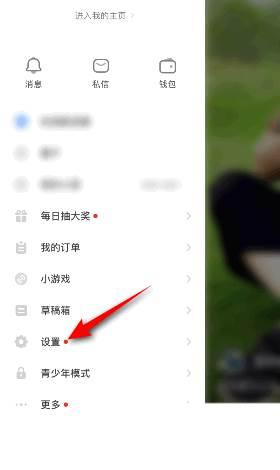










 大势至文件备份系统
大势至文件备份系统 WishData下载
WishData下载 失易得文档修复下载
失易得文档修复下载 File Repair下载
File Repair下载 定时备份助手
定时备份助手